Come configurare le impostazioni del server e del client WireGuard VPN in QuRouter
- Come configurare le impostazioni del server e del client WireGuard VPN in QuRouter
- WireGuard
- Attivazione di WireGuard VPN Server
- Aggiunta di un utente VPN WireGuard
- Connessione a WireGuard in Windows 10
- Connessione a WireGuard su macOS 10.13
- Connessione a WireGuard su iOS
- Connessione a WireGuard in Android 7.0
Come configurare le impostazioni del server e del client WireGuard VPN in QuRouter
In questo tutoriale viene spiegato come configurare WireGuard sul router QNAP utilizzando QuRouter.
WireGuard
WireGuard è un protocollo VPN open source che utilizza il protocollo UDP (User Datagram Protocol) per le comunicazioni di rete. Il protocollo utilizza diversi strumenti di crittografia per implementare il tunneling VPN protetto.
Attivazione di WireGuard VPN Server
QuRouter attiva il server WireGuard.
Aggiunta di un utente VPN WireGuard
Connessione a WireGuard in Windows 10
Scaricare e installare WireGuard dal sito Web di WireGuard.
L'applicazione WireGuard stabilisce un tunnel VPN con il server VPN.

Connessione a WireGuard su macOS 10.13
Scaricare e installare WireGuard dal sito Web di WireGuard.
Connessione a WireGuard su iOS
Scaricare e installare WireGuard dal sito Web di WireGuard.
L'app WireGuard stabilisce un tunnel VPN con il server VPN.

Connessione a WireGuard in Android 7.0
Scaricare e installare WireGuard dal sito Web di WireGuard.
WireGuard stabilisce un tunnel VPN con il server VPN.

 .
.
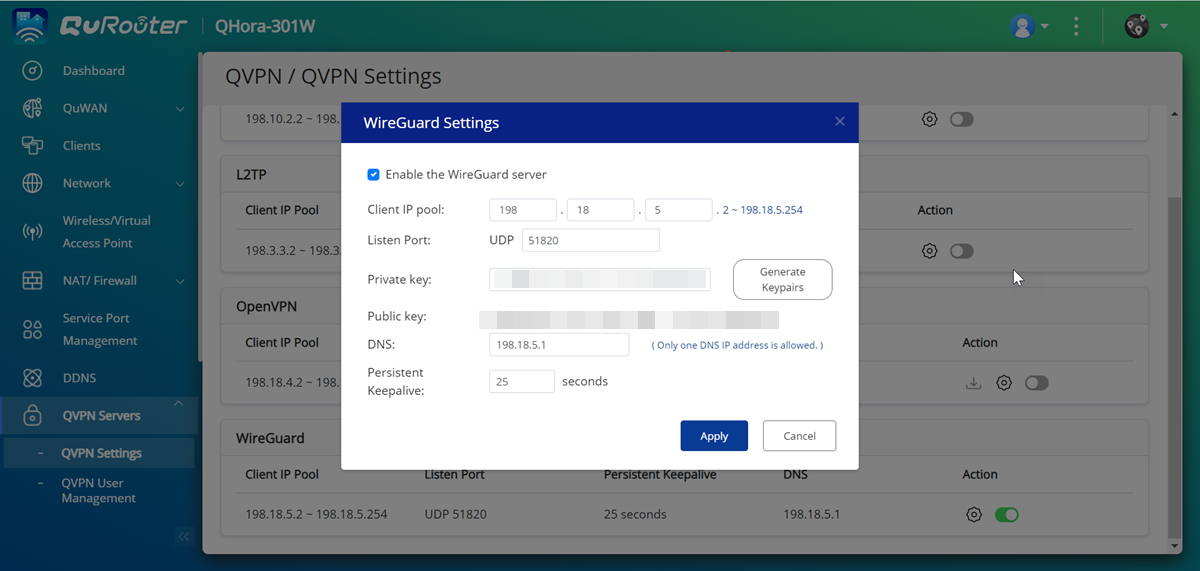
 .
.

 .
.
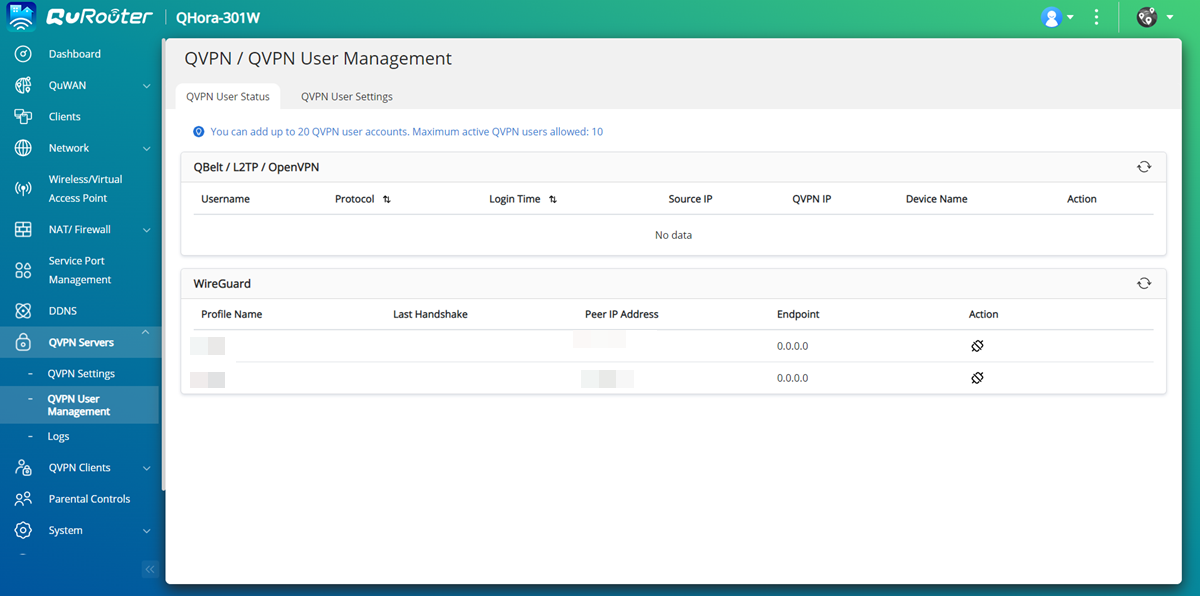
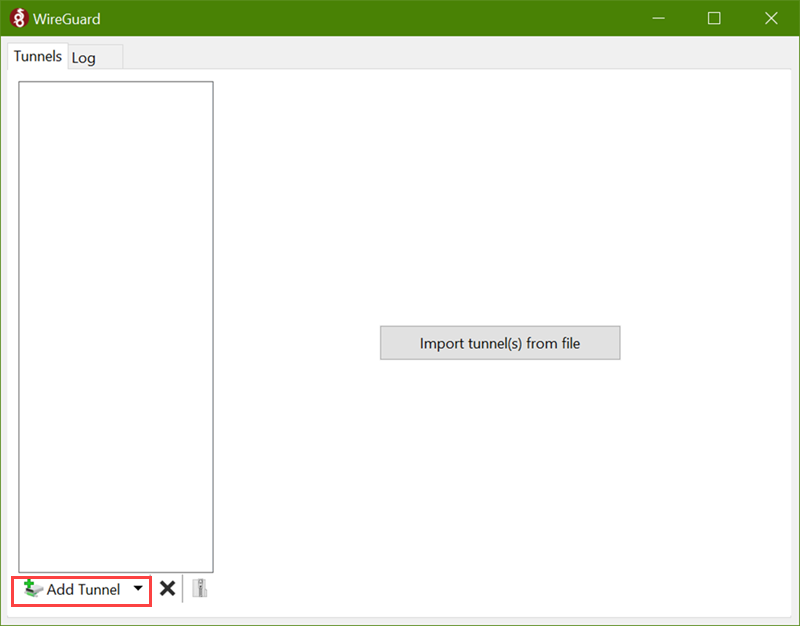


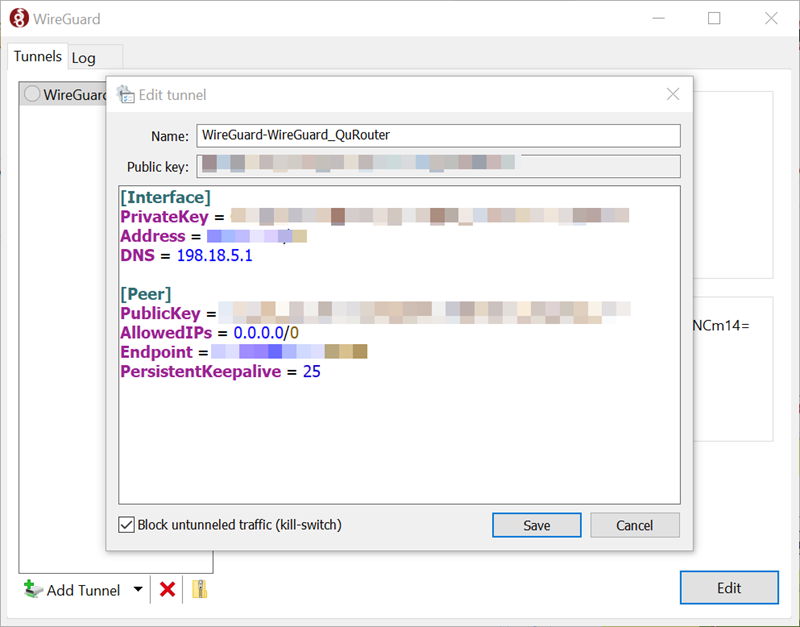

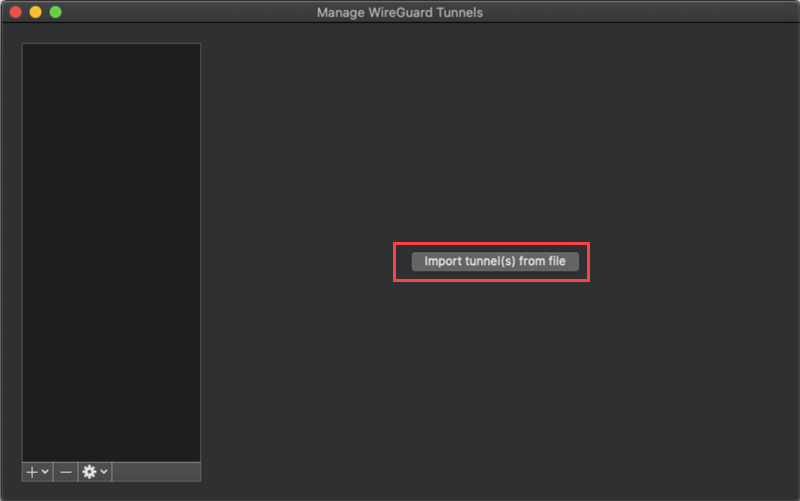
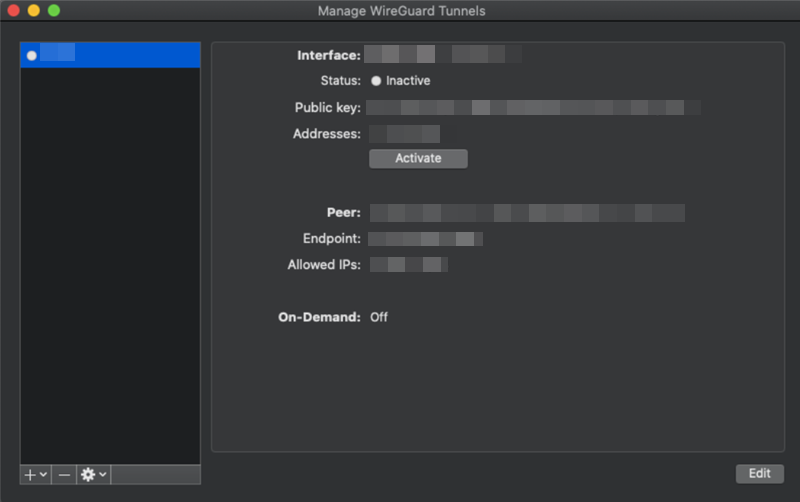



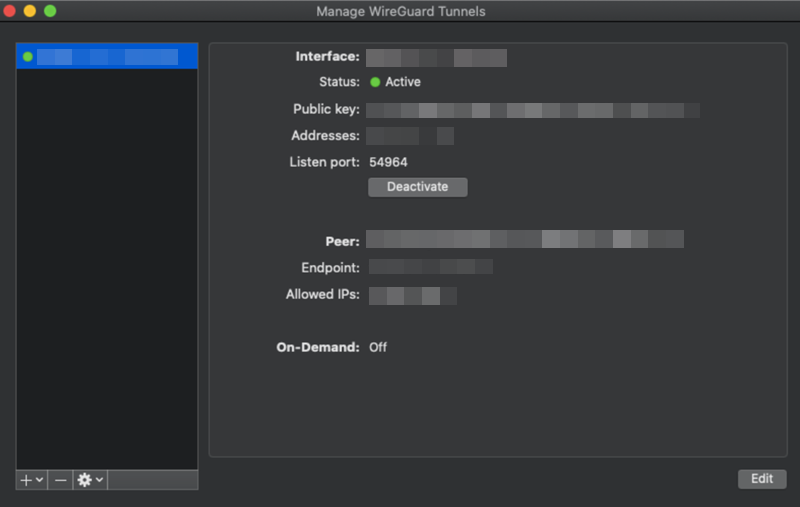
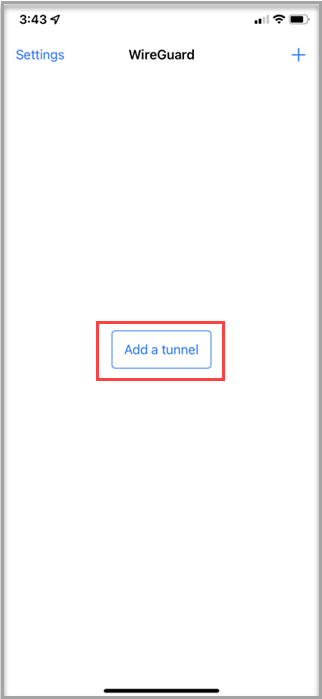
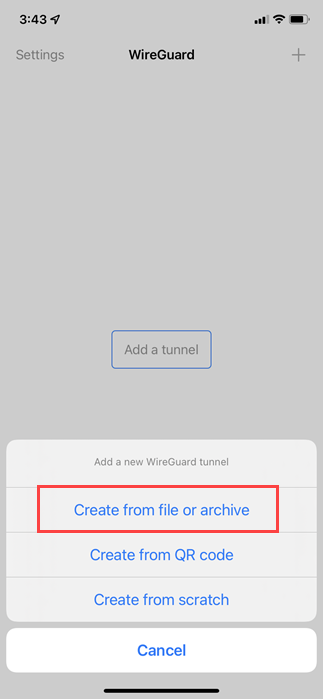




 .
.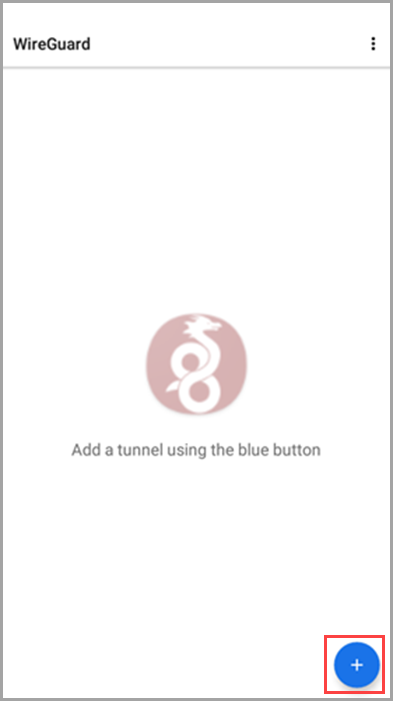
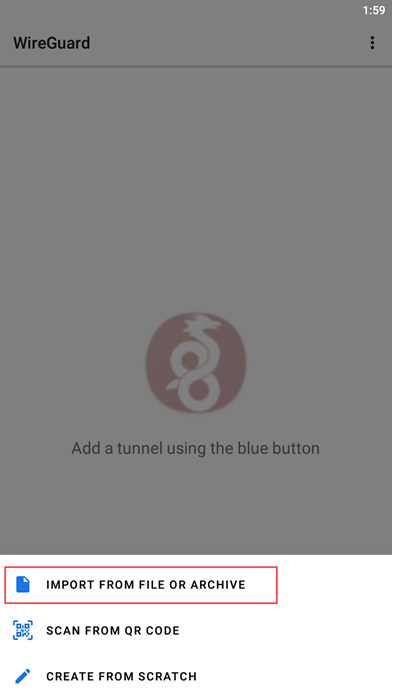
 .
.
 su per generare la chiave privata per la connessione VPN.
su per generare la chiave privata per la connessione VPN.
 .
. .
.




